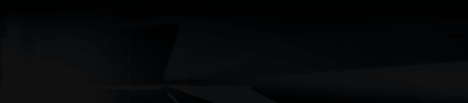FAQ -
MATERIEL
QUESTIONS RELATIVES AUX PROBLEMES DE MATERIEL
Q: quand je joue à Earth 2160, l’image n’est pas fluide. J’ai une GeForce FX5xxx. Que puis-je faire ?
R: pour le cas des cartes graphiques dotées d’une puce nVidia GeForce FX5xxx , le Shader 2.0 est très lent. Earth 2160 est néanmoins compatible avec ces cartes, même en utilisant le Shader 1.3. Téléchargez la clé d’enregistrement dans la base de registre, décompressez-la et lancez-la. Earth 2160 devrait alors mieux fonctionner.
Q: j’ai une carte mère K7S5A. Earth 2160 plante juste après le lancement du jeu, ce qui me ramène sur le Bureau… Pourquoi ?
R: ce problème peut être résolu par une mise à jour du Bios. Pour cela, suivez les instructions ci-dessous. Les fichiers dont vous avez besoin (la mise à jour 03/08/11 [030811.zip] et le programme amiflash [aminf341.zip]) sont sur la première ligne de la liste.
INFORMATION : si vous n’arrivez pas à résoudre votre problème avec le bios ci-dessus, essayez celui-ci ! Ce BIOS a résolu le problème de la plupart de nos utilisateurs.
ATTENTION ! Une mise à jour incorrecte du BIOS peut endommager votre carte mère !
Q: j’ai un routeur et/ou un pare-feu, et je rencontre des problèmes de connexion quand je veux jouer en mode multijoueur. Que puis-je faire ?
R: votre routeur et/ou votre pare-feu contrôle(nt) vos connexions : vous devez suivre ces instructions pour régler le problème.
Vous devez ouvrir un port UDP en entrée pour jouer à Earth 2160. En principe, vous pouvez ouvrir n’importe quel port qui n’est pas déjà utilisé par un autre utilisateur sur le routeur. Nous conseillons le Port 17771. Activez ce port sur votre pare-feu (ce qui permet les connexions entrantes et sortantes !) ou, si vous utilisez un pare-feu qui gère les règles de connexion application par application, vous devez autoriser Earth 2160 à se connecter à Internet. Si vous utilisez un pare-feu Windows XP, Earth 2160 entrera directement dans la liste des exceptions (autorisées).
Dans votre routeur, envoyez le port choisi vers votre ordinateur (pour cela, vous trouverez les options sous des noms comme “Envoyer” ou DNAT). Entrez le port et l’IP de votre ordinateur sur le réseau local. Si vous pouvez sélectionner un fichier journal, choisissez plutôt UDP ou Datagram.
Lancez Earth 2160, ouvrez le menu des réglages via la page Réseau et cochez la case “Port client”. Entrez votre port, 17771 par exemple. Si vous avez un routeur et que vous voulez installer un jeu sur votre ordinateur, vous devez aussi cocher la case 'Résolution NAT’. Ne modifiez pas les valeurs dans le champ de texte qui suit.
Si vous suivez ces étapes, vous devriez pouvoir jouer en multijoueur sans problème (techniquement parlant en tout cas). Lancez une partie et demandez à quelqu’un de vous rejoindre : s’il y parvient, tout est normal.
En cas de problèmes :
Si personne n’arrive à rejoindre votre partie alors que vous avez suivi la procédure recommandée, essayez de lancer une 'Résolution NAT’. Si cela ne fonctionne toujours pas, essayez d’activer le port UDP 17172 dans votre pare-feu ou transférez les données transitant par ce port du routeur vers votre ordinateur.
Nous n’avons pas résolu tous les problèmes liés à la connexion à une partie. Il se peut donc que vous puissiez parfois rejoindre une partie, mais que ce soit impossible à d’autres moments, sans que vous y soyez pour rien : c’est un problème dans le jeu. Il est important que tous les joueurs effectuent correctement leurs réglages, comme indiqué dans le manuel et cette FAQ. Et croyez-nous ! Nous essayons de trouver les bonnes solutions pour régler ce genre de problèmes !
Amusez-vous bien !
|
|